Slik bruker du åpenhet på SVG-er

Lær hvordan du bruker åpenhet på SVG-grafikk i Illustrator. Utforsk hvordan du sender ut SVG-er med gjennomsiktig bakgrunn og bruker gjennomsiktighetseffekter.
Avsnitt er best tilordnet bildetekster, tekstbeskrivelser eller litt lengre tekstbiter som følger med et bilde, og Adobe Photoshop CS6 har det perfekte verktøyet for å jobbe med avsnitt. Avsnittstypen ligner på teksten du skriver inn i et tekstbehandlingsprogram, bortsett fra at den er inne i en kantlinje, kalt en tekstboks eller en avgrensningsramme.
Mens du skriver inn i en tekstboks, går tekstlinjene rundt slik at de passer til boksens dimensjoner. Hvis du endrer størrelsen på boksen, justerer Photoshop de pakkede endene for å ta hensyn til den nye størrelsen.
Du kan skrive flere avsnitt, bruke typografiske kontroller og rotere eller skalere typen. Du kan enkelt endre størrelse på avsnittstype (og punkttype også) ved å skrive inn en ny punktstørrelsesverdi i dialogboksen Tegn uten å måtte velge all teksten på nytt. Sørg for at tekstlaget er valgt i lagpanelet og at tekstverktøyet er aktivt. Denne tilnærmingen fungerer også for alle de andre tekstkarakteristikkene.
Følg disse trinnene for å angi avsnittstype:
Åpne et lagret bilde eller lag et nytt Photoshop-dokument.
Velg enten Horisontal eller Vertical Type-verktøyet fra Verktøy-panelet, eller trykk på T for å velge tekstverktøyet hvis det du ønsker er aktivt.
Trykk Shift+T for å bla gjennom de fire tilgjengelige typeverktøyene til den du ønsker er aktiv.
Markøren din ser ut som en I-stråle, lik den du ser i et tekstbehandlingsprogram.
Sett inn og størrelse tekstboksen ved å bruke en av følgende metoder:
Dra for å lage en tekstboks av en vilkårlig størrelse. Etter at du slipper museknappen, kan du dra et av håndtakene i hjørnene og sidene av boksen for å tilpasse størrelsen.
Hold nede Alt (Alternativ på Mac)-tasten og dra en boks av hvilken som helst størrelse. Dialogboksen Avsnittstekststørrelse vises. Du kan angi de nøyaktige dimensjonene til boksen du vil lage. Når du klikker OK, vises en avgrensningsramme med størrelsen du spesifiserte, komplett med håndtak for å endre størrelse på boksen senere, hvis du vil.
Velg typealternativene du ønsker fra alternativlinjen, eller Tegn- eller Avsnitt-panelet.
Skriv inn teksten din. For å starte et nytt avsnitt, trykk Enter (Return på Mac).
Hver linje vikles rundt for å passe innenfor avgrensningsrammen.
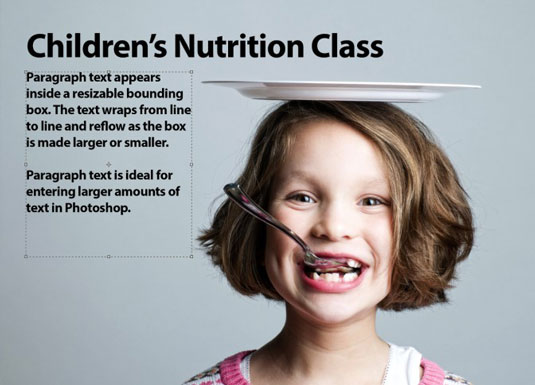
Kreditt: ©iStockphoto.com/stacey_newman Bilde #12711518
Hvis du skriver inn mer tekst enn det som får plass i tekstboksen, vises et overløpsikon (plusstegn) i håndtaket nederst til høyre. Du kan endre størrelsen på tekstboksen ved å gripe et av de åtte håndtakene og dra.
Klikk på Commit-knappen på alternativlinjen. (Knappen ser ut som en hake.) Du kan også trykke Ctrl+Enter (Kommando+retur på Mac).
Photoshop lager et nytt typelag.
For å konvertere punkttype til avsnittstype eller omvendt, velg tekstlaget i lagpanelet. Velg deretter Type→ Konverter til punkttekst eller Konverter til avsnittstekst.
Lær hvordan du bruker åpenhet på SVG-grafikk i Illustrator. Utforsk hvordan du sender ut SVG-er med gjennomsiktig bakgrunn og bruker gjennomsiktighetseffekter.
Etter at du har importert bildene dine til Adobe XD, har du ikke mye redigeringskontroll, men du kan endre størrelse og rotere bilder på samme måte som du ville gjort med en hvilken som helst annen form. Du kan også enkelt runde hjørnene på et importert bilde ved å bruke hjørnemodulene. Maskering av bildene dine Ved å definere en lukket form […]
Når du har tekst i Adobe XD-prosjektet ditt, kan du begynne å endre tekstegenskapene. Disse egenskapene inkluderer skriftfamilie, skriftstørrelse, skriftvekt, justering, tegnavstand (kjerning og sporing), linjeavstand (ledende), fyll, kantlinje (strek), skygge (slippskygge) og bakgrunnsuskarphet. Så la oss se gjennom hvordan disse egenskapene brukes. Om lesbarhet og font […]
Akkurat som i Adobe Illustrator, gir Photoshop-tegnebrett muligheten til å bygge separate sider eller skjermer i ett dokument. Dette kan være spesielt nyttig hvis du bygger skjermer for en mobilapplikasjon eller liten brosjyre. Du kan tenke på en tegnebrett som en spesiell type laggruppe opprettet ved hjelp av lagpanelet. Det er […]
Mange av verktøyene du finner i InDesign Tools-panelet brukes til å tegne linjer og former på en side, så du har flere forskjellige måter å lage interessante tegninger for publikasjonene dine på. Du kan lage alt fra grunnleggende former til intrikate tegninger inne i InDesign, i stedet for å bruke et tegneprogram som […]
Å pakke inn tekst i Adobe Illustrator CC er ikke helt det samme som å pakke inn en gave – det er enklere! En tekstbryting tvinger tekst til å brytes rundt en grafikk, som vist i denne figuren. Denne funksjonen kan legge til litt kreativitet til ethvert stykke. Grafikken tvinger teksten til å vikle seg rundt den. Først lager du […]
Når du designer i Adobe Illustrator CC, trenger du ofte at en form har en nøyaktig størrelse (for eksempel 2 x 3 tommer). Etter at du har laget en form, er den beste måten å endre størrelsen på den til nøyaktige mål å bruke Transform-panelet, vist i denne figuren. Velg objektet og velg deretter Vindu→ Transformer til […]
Du kan bruke InDesign til å lage og endre QR-kodegrafikk. QR-koder er en form for strekkode som kan lagre informasjon som ord, tall, URL-er eller andre former for data. Brukeren skanner QR-koden ved hjelp av kameraet og programvaren på en enhet, for eksempel en smarttelefon, og programvaren bruker […]
Det kan være en tid når du trenger et nytt bilde for å se gammelt ut. Photoshop CS6 har du dekket. Svart-hvitt-fotografering er et nyere fenomen enn du kanskje tror. Daguerreotypier og andre tidlige fotografier hadde ofte en brunaktig eller blåaktig tone. Du kan lage dine egne sepiatonede mesterverk. Tonede bilder kan skape […]
Ved å bruke Live Paint-funksjonen i Adobe Creative Suite 5 (Adobe CS5) Illustrator kan du lage bildet du ønsker og fylle ut områder med farger. Live Paint-bøtten oppdager automatisk områder som består av uavhengige kryssende stier og fyller dem deretter. Malingen innenfor et gitt område forblir levende og flyter automatisk hvis noen […]







